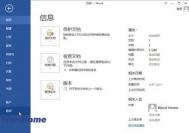Word2013中怎样使用格式刷工具
第1步,打开Word2013文档窗口,并选中已经设置好格式的文本块。在开始功能区的剪贴板分组中双击格式刷按钮。

Word Home提示:如果单击格式刷按钮,则格式刷记录的文本格式只能被复制一次,不利于同一种格式的多次复制。
(本文来源于图老师网站,更多请访问https://m.tulaoshi.com/wjc/)第2步,将鼠标指针移动至Word文档文本区域,鼠标指针已经变成刷子形状。按TuLaoShi.com住鼠标左键拖选需要设置格式的文本,则格式刷刷过的文本将被应用被复制的格式。释放鼠标左键,再次拖选其他文本实现同一种格式的多次复制。

第3步,完成格式的复制后,单击格式刷按钮关闭格式刷。
Word2013中怎样对照不同文字内容的格式
第1步,打开Word2013文档窗Tulaoshi.Com口,并选中其中一部分文字内容。在快速访问工具栏单击显示格式按钮

第2步,在打开的显示格式任务窗格中选中与其他选定内容比较复选框,然后选中另一部分文本。则显示格式任务窗格中将显示两部分文本的格式差异。

Word2013文档英文字母更改大小写的方法
第1步,打开Word2013文档窗口,选中需要更改大小写的英文字符文本块。在开始功能区的字体分组中单击更改大小写按钮。

第2步,在打开的更改大小写选项列表中,每一项的含义如下:
(1)句首字母大小写:每个句子的第一个字母大写;
(2)全部大写:将所选文本块的英文字符全部改为大写;
(3)全部小写:将所选文本块的英文字符全部改为小写;
(本文来源于图老师网站,更多请访问https://m.tulaoshi.com/wjc/)(4)每个单词首字母大写:将所选文本块中每个单词的首字母改为大写;
(5)切换大小写:将所选文本块中的英文字符在大写和小写两种状态间切换。
用鼠标单击合适的选项即可。